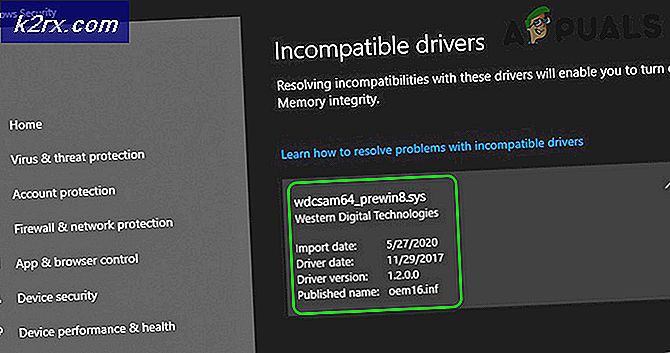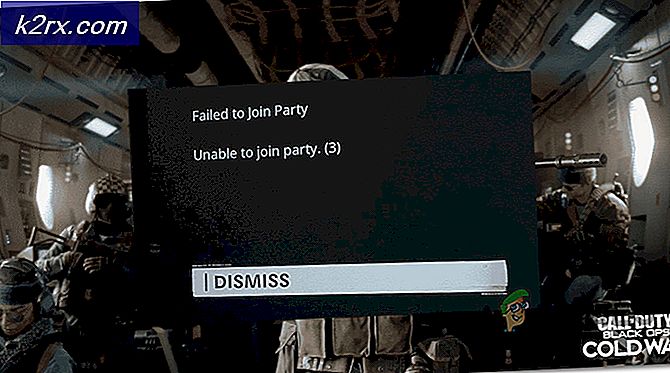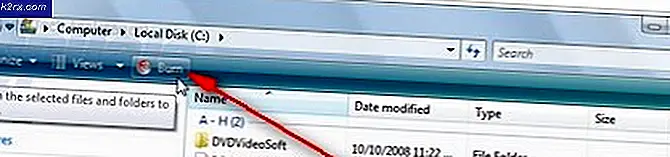Khắc phục: Kết hợp phím nóng CTRL + TAB không hoạt động trên máy tính có GPU NVIDIA
Windows có nhiều tổ hợp phím nóng khác nhau giúp cho việc điều hướng máy tính trở nên dễ dàng hơn cho người dùng Windows. Một trong những kết hợp phím nóng phổ biến nhất và được sử dụng phổ biến nhất trên Windows là CTRL + TAB. CTRL + TAB là phím tắt có thể được sử dụng để chuyển sang tab tiếp theo khi người dùng ở trong trình duyệt internet. CTRL + TAB được cho là kết hợp phím tắt Windows được sử dụng rộng rãi và được sử dụng rộng rãi nhất, nhưng không may, nhiều người dùng Windows có máy tính với GPU NVIDIA gặp phải sự cố khi kết hợp bàn phím CTRL + TAB ngừng hoạt động cho họ sau khi nâng cấp phần mềm điều khiển NVIDIA GPU của máy tính.
Rất may, thủ phạm đằng sau vấn đề này đã được xác định là ShadowPlay - một tiện ích đi kèm với ứng dụng NVIDIA GeForce Experience - hay đúng hơn là một tính năng của ShadowPlay bằng tên của Desktop Capture . Vì nguyên nhân của vấn đề này đã được xác định, các giải pháp cho vấn đề này cũng đã trở nên nổi tiếng. Cách đơn giản nhất để khắc phục vấn đề này là tắt hoàn toàn ShadowPlay . Để làm như vậy, bạn cần phải:
Xác định vị trí và nhấp chuột phải vào biểu tượng NVIDIA GeForce Experience trong khay hệ thống của máy tính.
Nhấp vào Mở NVIDIA GeForce Experience trong menu ngữ cảnh.
Mẹo CHUYÊN NGHIỆP: Nếu vấn đề xảy ra với máy tính của bạn hoặc máy tính xách tay / máy tính xách tay, bạn nên thử sử dụng phần mềm Reimage Plus có thể quét các kho lưu trữ và thay thế các tệp bị hỏng và bị thiếu. Điều này làm việc trong hầu hết các trường hợp, nơi vấn đề được bắt nguồn do một tham nhũng hệ thống. Bạn có thể tải xuống Reimage Plus bằng cách nhấp vào đâyKhi bạn nhìn thấy giao diện máy tính để bàn NVIDIA GeForce Experience, hãy nhấp vào nút ShadowPlay nằm ở góc trên bên phải của giao diện.
Bạn sẽ thấy những gì trông giống như một nút nguồn. Nhấp chuột phải vào nút này và đặt ShadowPlay thành Tắt, tắt nó.
Khởi động lại máy tính của bạn.
Sau khi máy tính của bạn khởi động, hãy kiểm tra xem sự cố đã được khắc phục hay chưa và bạn sẽ thấy rằng tổ hợp phím CTRL + TAB hiện hoạt động như nó được cho là vậy.
Tuy nhiên, nếu bạn muốn giữ ShadowPlay và không vô hiệu hóa nó hoàn toàn, bạn chỉ có thể vô hiệu hóa Desktop Capture - tính năng của ShadowPlay gây ra vấn đề này - thay vào đó. Để làm như vậy, bạn cần phải:
Xác định vị trí và nhấp chuột phải vào biểu tượng NVIDIA GeForce Experience trong khay hệ thống của máy tính.
Nhấp vào Mở NVIDIA GeForce Experience trong menu ngữ cảnh.
Khi bạn nhìn thấy giao diện máy tính để bàn NVIDIA GeForce Experience, hãy điều hướng đến Tùy chọn
Nhấp vào ShadowPlay ở khung bên trái.
Bỏ chọn hộp kiểm bên cạnh Cho phép chụp màn hình
Đóng giao diện NVIDIA GeForce Experience và khởi động lại máy tính của bạn.
Khi máy tính của bạn khởi động, bạn sẽ thấy rằng tổ hợp phím CTRL + TAB không còn bị hỏng nữa và hiện đang hoạt động.
Mẹo CHUYÊN NGHIỆP: Nếu vấn đề xảy ra với máy tính của bạn hoặc máy tính xách tay / máy tính xách tay, bạn nên thử sử dụng phần mềm Reimage Plus có thể quét các kho lưu trữ và thay thế các tệp bị hỏng và bị thiếu. Điều này làm việc trong hầu hết các trường hợp, nơi vấn đề được bắt nguồn do một tham nhũng hệ thống. Bạn có thể tải xuống Reimage Plus bằng cách nhấp vào đây